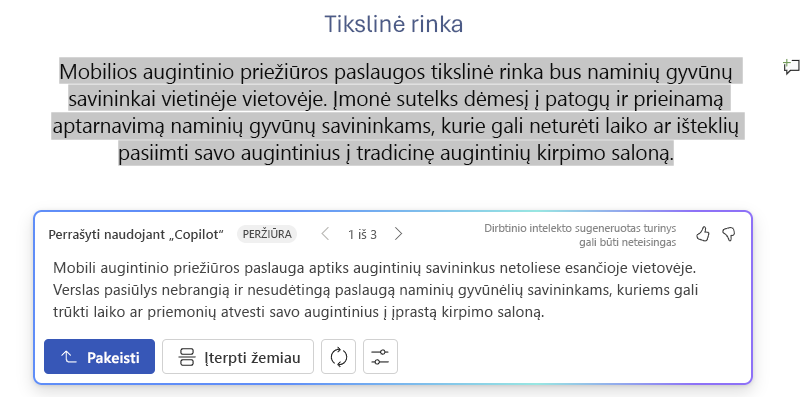Vienas puikus būdas naudoti„Copilot“ programoje „Word“ yra padėti jums geriau rašyti. Tiesiog pažymėkite tekstą, kurį „Copilot“ turėtų padėti perrašyti ir paprašykite pasiūlyti variantų. „Copilot“ gali dar labiau patobulinti jūsų ir taip gerą tekstą.
Teksto perrašymas
Pasiekiama žiniatinklyje, Windows, „Mac OS“ ir iPad
-
Pažymėkite tekstą, kurį „Copilot“ turėtų perrašyti.
-
Kairiojoje paraštėje šalia teksto pasirinkite piktogramą
-
Kairiojoje paraštėje „Copilot“ meniu pasirinkite Automatiškai perrašyti.
-
„Copilot“ bus rodomi perrašyti variantai, iš kurių galėsite rinktis.
-
Pasirinkite vieną iš šių parinkčių:
-
Pakeiskite , kad būtų naudojamas pataisytas tekstas.
-
Įterpkite žemiau , kad įterptumėte perrašytą tekstą po dabartiniu tekstu.
-
Peržiūrėkite toliau pateiktą pavyzdį:
Interaktyvus perrašymas
-
Pažymėję tekstą „Copilot“ meniu pasirinkite automatinio perrašymo parinktį.
-
„Copilot“ parodžius perrašytus teksto variantus, rodyklėmis naršykite skirtingas versijas ir pasirinkite norimą.
-
Norėdami modifikuoti DI sugeneruotą tekstą pagal savo pageidavimus, pradėkite rašyti tiesiai pasiūlymo lauke.
-
Atsižvelgiant į jūsų pakeitimus turinys bus atnaujinamas realiuoju laiku, todėl jį bus galima tobulinti iš karto.
-
Kai rezultatas jus tenkins, pasirinkite Keisti, kad dokumente naudotumėte pataisytą tekstą.
Peržiūrėkite toliau pateiktą pavyzdį:
Ši nauja sąveiki funkcija supaprastina redagavimo procesą ir leidžia visiškai kontroliuoti galutinį teksto rezultatą.
Teksto konvertavimas į lentelę
-
Pažymėkite tekstą, kurį „Copilot“ turėtų paversti lentele.
-
Kairiojoje paraštėje šalia teksto pasirinkite piktogramą
-
Kairiojoje paraštėje „Copilot“ meniu pasirinkite Vizualizuoti kaip lentelę.
-
„Copilot“ parodys, kaip atrodys lentelė.
-
Pasirinkite Palikti, kad įterptumėte lentelę į dokumentą,
-
Norėdami patobulinti lentelę, įveskite išsamią informaciją į „Copilot“ kūrimo lauką, kad nurodytumėte, ką reikia keisti lentelėje, pvz., „Įtraukti tuščią trečią stulpelį“.
Sužinokite daugiau
Sveiki! Susipažinkite su „Copilot“ programoje „Word“
Naudokite instruktavimą, kad peržiūrėtumėte turinį žiniatinkliui skirtoje „Word“ versijoje